プログラミングが教育の対象になる時代になりました。
しかし、いざプログラミングを始めようと思っても、

プログラミングがどんなものなのか試してみたいのだけれど、調べてはみたが何から始めればよいのか分からない。
といったことも少なくないようです。
プログラミングは、何をしたいかにもよるのですが、まず始めてみるのなら、モノづくりもできるIchigoJamがお勧めだと考えています。

IchigoJamを実際に使ってみて、好きになったファンの1人です。
初めてのプログラミングにIchigoJamがお勧めな理由と販売先
器用・不器用はこの際横に置いて、手を動かして何かを作るのが好きな方でしたら、モノづくりプログラミングの手始め(お試し)としてIchigoJamはお勧めです。
モノづくり(半田付けの視点から)
半田付けできる人なら、
IchigoJam 組み立て済完成品 S 2,200円(税込)
もちろん完成品もあります。
IchigoJam プリント基板ハーフキット S 1,925円(税込)
さらに、表面実装部品の半田付けもできるなら、
IchigoJam プリント基板完全組立キット S 1,659円(税込)
もあります。
IchigoJamで(標準機能)できること
IchigoJamの標準機能で、
- 簡単なゲーム
を作ることができます。
IchigoJam標準装備というのも大げさですが、
- LEDのON/OFF
- ブザーを鳴らす
- ON/OFFスイッチ
をIchigoJam本体があれば使うことができます。
IchigoJamや関連商品の販売サイト
IchigoJamの詳細やPCN購入は、以下のリンク先をご参照ください、
IchigoJamの作り方
「IchigoJam 組み立て済完成品」であれば、すぐにプログラミングに進めますが、「IchigoJam プリント基板ハーフキット 」や「IchigoJam プリント基板完全組立キット」を選び、組み立てをする場合には必要な道具や半田付けのコツなど、以下のサイトが参考になります。
IchigoJam公式サイト
IchigoJamの公式サイトで、IchigoJamの最新情報をはじめ様々な情報が網羅されています。
購入先:IchigoJamに必要な物と購入先など
よくあるご質問:IchigoJamのハードとソフトの説明もあり一読の価値ありと思います。
ダウンロード:IchigoJamのファームウェアのダウンロードなど
ファームウェアアップデートについては、以下のページもご参照ください。

イチゴジャムレシピ(IchigoJam Recipe)
IchigoJamについてのハード、ソフト、ツールなど一通りの情報が網羅されています。
IchigoJamの組み立てや半田付けのトラブル対応についての情報があります。
IchigoJamプログラミングをすぐに見たいならIchigoJam web
とりあえず、IchigoJamのプログラミングがどのようなものか知りたい、見たい場合には、以下のサイトにアクセスしてみてください。
IchigoJamがなくてもその雰囲気が味わえます。
パソコン、タブレット、スマホなどで上記サイトにアクセスすると、下図(iPhone 6s Google Chromeの画面をキャプチャ)の左側の図のような画面が表示されます。
下図の右側の青い四角で囲んだ「KEY」をクリックすると、下図右側の様にキーボードが表示されます。
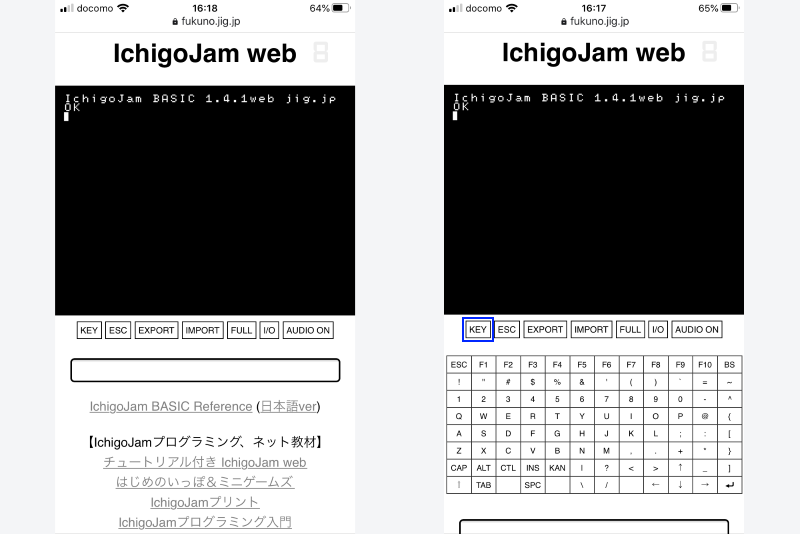
IchigoJam webの画面(左図:通常、右図:キーボード表示)
IchigoJam webの画面(左図:通常、右図:キーボード表示)
プログラミング(IchigoJamの使い方)も上記サイト(上図の左側の下部)にありますので、IchigoJamのプログラミングをすぐに始めることができます。
IchigoJam BASIC Reference 日本語ver

LEDのON/OFFも枠の点滅で表現されるなど、なかなかの仕上がりです。ぜひ試してみてください。
まずは、Lチカ(LEDの点灯・消灯)
IchigoJamを使うには、IchigoJam本体以外に以下の物が必要です。
- IchigoJam用の電源(USB-ACアダプタとmicroUSBケーブル)
- モニタ、モニタ用電源、ビデオケーブル
- PS/2キーボード
IchigoJam本体は小さいのですが、各種ケーブルがかさばります。
下図は、私が組み立てたIchigoJamです。
左下の「LED1」の文字の左上にある赤い部品がLED、LEDの上がスイッチです。

はかせが組み立てたIchigoJam
はかせが組み立てたIchigoJam
LEDを点灯させるには、
キーボードで「LED 1」と入力、「エンター」キーを押す。
→ IchigoJamのLEDが点灯します。
キーボードで「LED 0」と入力、「エンター」キーを押す。
→ IchigoJamのLEDが消灯します。
次に、IchigoJamのボタンとLEDを使って簡単なプログラムを作ってみます。
以下のように入力すると、
10 LED BTN() 20 GOTO 10
(※行の頭の数字は、プログラムの行番号です。)
わずか2行ですが、IchigoJamのボタンを押すとLEDが点灯、もう1度ボタンを押すと消灯するプログラムが完成しました。
キーボードで「RUN」と入力、「エンター」キーを押すと、
ボタンを押すごとに、LEDが点灯、消灯を繰り返します。

この2行のプログラムは、IchigoJam webでも動きます。
プログラム例:IchigoJamのLEDの点灯・消灯を繰り返す
下図は、IchigoJam本体のLEDの点灯・消灯を繰り返すプログラムをモニタに「LIST」コマンドで表示させた画面です。
ちなみに、一番上の行の「OK」は、「CLS」で画面をクリアした後に表示された「OK」です。

IchigoJamでLEDの点灯、消灯を繰り返すプログラム
IchigoJamでLEDの点灯、消灯を繰り返すプログラム
実際にLEDが点灯、消灯した時の例を以下に示します。

IchigoJamのLED消灯時
IchigoJamのLED消灯時

IchigoJamのLED点灯時
IchigoJamのLED点灯時
まとめ
ここでは、IchigoJam(イチゴジャム)によるモノづくりプログラミングの始め方について、以下の項目でまとめました。
- 初めてのプログラミングにIchigoJamがお勧めな理由と販売先
- モノづくり(半田付けの視点から)
- IchigoJamで(標準機能)できること
- IchigoJamや関連商品の販売サイト
- IchigoJamの作り方
- IchigoJam公式サイト
- イチゴジャムレシピ(IchigoJam Recipe)
- IchigoJamの画面がどんなものかすぐに見たいならIchigoJam web
- まずは、Lチカ(LEDの点灯・消灯)
- プログラム例:IchigoJamのLEDの点灯・消灯を繰り返す。


